-
爱奇艺会员激活码兑换方法
- 2022-08-22 10:40:32 来源:windows10系统之家 作者:爱win10
通过兑换爱奇艺会员激活码,我们就可以正式成为爱奇艺VIP,享受爱奇艺的VIP的海量片库以及蓝光清晰度等服务。那么爱奇艺会员激活码怎么兑换呢?下面小编就给大家带来爱奇艺会员激活码兑换方法。
工具/原料:
系统版本:Windows 10
品牌型号:荣耀MagicBook Pro
软件版本:爱奇艺
方法/步骤:
1、打开爱奇艺,点击右上方按钮开通VIP会员。
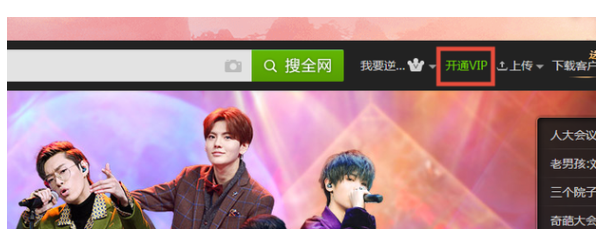 2、进入充值会员界面后,点击下方的激活码按钮,
2、进入充值会员界面后,点击下方的激活码按钮,
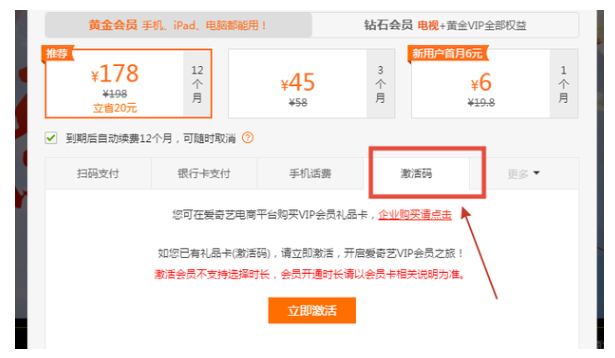 3、随后点击立即激活。
3、随后点击立即激活。
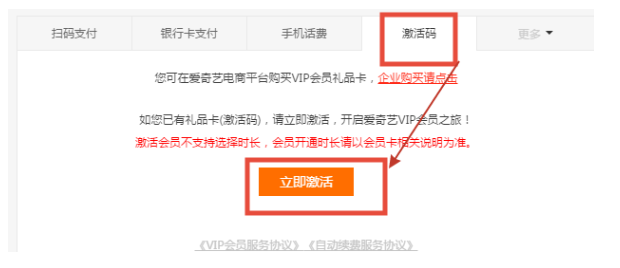 4、进入激活界面,输入自己的爱奇艺会员激活码,再输入验证码即可。
4、进入激活界面,输入自己的爱奇艺会员激活码,再输入验证码即可。

5、最后返回个人中心,确认是否兑换成功。

总结:以上就是爱奇艺会员激活码的兑换方法,是不是十分简单呢?学会的小伙伴赶紧去兑换自己的爱奇艺会员吧。
猜您喜欢
- 苹果手机怎么录屏,小编告诉你苹果手机..2018-07-21
- 电脑组装后如何安装系统2019-12-18
- 两台电脑怎么共享打印机2020-06-06
- 解答教你如何解决“配置windowsupdate..2019-07-24
- 紫麦电脑win10企业版系统下载与安装教..2019-10-22
- 卡巴斯基激活码2022年免费2022-05-21
相关推荐
- office激活密钥2016在哪里获取.. 2022-05-26
- cad2007激活码的使用教程 2022-08-22
- win10驱动怎么更新 2022-07-25
- win7激活器怎么用方法介绍 2022-05-14
- 怎么看电脑是32位还是64位系统.. 2020-03-07
- 系统下载u盘怎么重装系统 2022-01-14





 魔法猪一健重装系统win10
魔法猪一健重装系统win10
 装机吧重装系统win10
装机吧重装系统win10
 系统之家一键重装
系统之家一键重装
 小白重装win10
小白重装win10
 YY语音 6.0.0.4 去广告绿色版 (歪歪语音工具)
YY语音 6.0.0.4 去广告绿色版 (歪歪语音工具) 小白系统ghost win8 64位专业版v201704
小白系统ghost win8 64位专业版v201704 复制U盘数据工具1.4 单文件绿色版 (全自动复制U盘小工具)
复制U盘数据工具1.4 单文件绿色版 (全自动复制U盘小工具) 魔法猪ghost win7 x32位 旗舰版201602
魔法猪ghost win7 x32位 旗舰版201602 小白系统ghost win7 64位纯净版201610
小白系统ghost win7 64位纯净版201610 深度技术win10系统下载32位专业版v201808
深度技术win10系统下载32位专业版v201808 FL Studio Pr
FL Studio Pr 香格里拉多人
香格里拉多人 雨林木风Ghos
雨林木风Ghos 深度技术Ghos
深度技术Ghos 雨林木风win1
雨林木风win1 windows xp纯
windows xp纯 小白系统win1
小白系统win1 Immersive Ex
Immersive Ex 强制删除工具
强制删除工具 CyberArticle
CyberArticle PotPla<x>yer
PotPla<x>yer 粤公网安备 44130202001061号
粤公网安备 44130202001061号